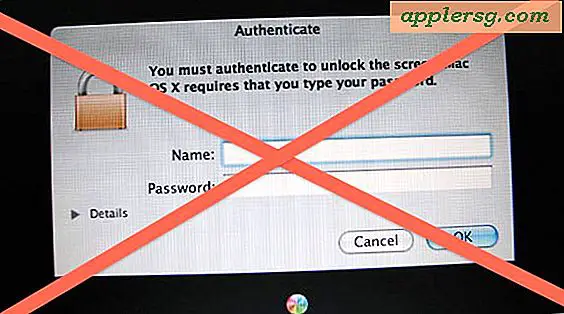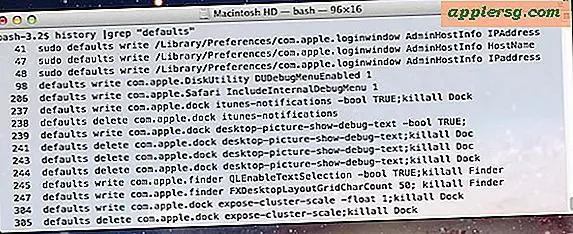Hur man gör MP3-CD-skivor att spela i Toyota Corollas
Objekt du behöver
Dator med internetåtkomst
Tom CD-R
CD brännare
Att bränna CD-skivor med din dators inbyggda digitala medieprogramvara gör att du kan spela din favoritmusik i bilens CD-spelare. Du måste dock bränna rätt typ av CD för att kunna användas med bilens musiksystem. Om du kör en Toyota Corolla, se användarhandboken för att se vilka typer av CD-skivor som fabriksstandarden kan acceptera. Om du har installerat ett annat stereoanlägg, kontrollera användarhandboken för det nya systemet. De flesta CD-spelare accepterar vanliga ljud-CD-skivor, men vissa avancerade modeller kan också acceptera MP3-CD-skivor. Native digital media-programvara kan bränna både ljud-CD-skivor och MP3-CD-skivor.
Bränna ljud- eller MP3-CD-skivor på en Mac
Dubbelklicka på iTunes-ikonen på din Mac-dator för att starta programmet.
Klicka på "Arkiv" -menyn och välj "Ny spellista", ange sedan ett namn på spellistan i det utrymme som visas i iTunes-biblioteksfönstret. Tryck på "Enter" -tangenten på tangentbordet.
Klicka på länken "Bibliotek" i "Bibliotek" i iTunes-programfönstret och bläddra sedan igenom din musiksamling i huvudfönstret i iTunes-programfönstret. Klicka på spår som du vill bränna till CD: n, dra dem till rutan "Bibliotek" och släpp dem i den nya spellistan du just skapade.
Klicka på titeln på spellistan du skapade för att se spåren du har dragit och släppt dit. Se till att den totala förflutna tiden för spellistan är mindre än 1,2 timmar för att se till att den kan passa på en CD. Klicka på några spår som du vill ta bort från din spellista och tryck på "Radera" -tangenten på tangentbordet tills den totala förflutna tiden som visas för din spellista är mindre än 1,2 timmar.
Klicka på knappen "Bränn skiva" längst ned till höger i iTunes-programfönstret och klicka sedan på knappen bredvid "Ljud-CD" för att bränna en CD som kan spelas på vilken bil-CD-spelare som helst. Klicka på knappen bredvid "MP3 CD" för att bränna en MP3-CD, som endast kan läsas och spelas på specialdesignade bilstereosystem som accepterar MP3-CD-skivor.
Klicka på "Bränn" och sätt sedan in en tom CD-R när du uppmanas till det. Ta bort CD-R-skivan när bränningen är klar.
Bränna ljud- eller MP3-CD-skivor på en dator
Klicka på "Start", välj sedan "Alla program" och välj Windows Media Player.
Klicka på "Bibliotek" -knappen högst upp i Windows Media Player-programfönstret, klicka sedan på listan "Spelas nu" i den vänstra rutan och välj "Rensa lista" i popup-menyn som visas.
Klicka på "+" - tecknet bredvid "All Music" och klicka sedan på "+" - tecknet bredvid "Album Artist" för att visa listan över artister som representeras i ditt musikbibliotek. Klicka på albumet som du vill ta en låt från. för din nya spellista, klicka sedan på och dra låten från "Display" -fönstret till "Now Playing List" -fönstret. Fortsätt att lägga till låtar du gillar i "Now Playing List" tills "Total Time" -skärmen når cirka 79 minuter, gränsen för en ljud-CD.
Sätt i en tom CD-R-skiva i CD-brännaren på din dator och klicka sedan på knappen "Starta bränning" längst ned till höger i Windows Media Player-programfönstret. Välj "Ljud-CD" om du vill bränna en ljud-CD som kan fungera i de flesta bil-CD-spelare, eller välj "Data-CD" för att bränna en MP3-CD som kan spelas i specialkattstereos med MP3-funktioner.